Hai teman teman bertemu lagi dengan saya misbahul munir, jangan bosannya lihat lihat blog saya. Ok kali ini saya akan membuat blog baru tentang ADDRESS LIST - MIKROTIK FIREWALL.
Menurut https://wiki.mikrotik.com/wiki/Manual:IP/Firewall/Address_list
Firewall
Firewall berfungsi sebagai alat untuk mencegah akses tidak sah ke jaringan yang terhubung langsung dan Router iitu sendiri serta filter untuk lalu lintas keluar.
Address List
Address list atau daftar alamat firewall memungkinkan pengguna untuk membuat daftar alamat IP yang di kelompokkan bersama dengan nama umum. Address list juga dapat diperbarui secara dinamis melalui action = add-src-to-address-list atau action = add-dst-to-address-items item yang ditemukan di fasilitas NAT, Mangle dan Filter.
Aturan firewall dengan aksi add-src-to-address-list atau add-dst-to-address-list berfungsi dalam mode passthrough, yang berarti bahwa paket yang cocok akan diteruskan ke aturan firewall selanjutnya.
Menurut mikrotik.co.id
Firewall
Fitur firewall biasanya banyak digunakan untuk melakukan akses (Filter Roule) Forwading (NAT), dan juga untuk menandai koneksi maupun paket dari trafik data yang melewati router (Mangle).
Address List
Address List cukup membantu dalam management koneksi berdasarkan source (asal) maupun destination (tujuan) yang kita daftarkan. Apa lagi jika management dilakukan untuk koneksi website sehingga kita tidak perlu kesulitan mencari berapa IP Public yang digunakan oleh website tersebut.
Implementasi
Menurut https://wiki.mikrotik.com/wiki/Manual:IP/Firewall/Address_list
Ini adalah contoh membuat daftar dinamis yang terhubung ke port 23 (talnet) pada router dan menjatuhkan semua lalulintas selama 5 menit.
Alat dan bahan
1 buah laptop
1 buah RouterBoard
1 buah kabel UTP
Konfigurasi
Menurut Siddiq Maulana
1. Pertama masuk ke winbox lalu connect
2. Klik IP lalu firewall
3. Lalu masuk ke address List
Menurut Mahfudz
Tujuan
Membatasi hak dari pengguna dalam melakukan searching / pembukuan halaman web.
Alat dan Bahan
1. Buka winbox lalu connect
2. Klik IP lalu pilih menu Firewall
3. Lalu pilih Address List klik (+) dan "name" saya isi detik.com karna itu adalah web yang akan saya blokir lau Address di isi IP web yang akan di block, ini IP dari web yang akan saya blokir "103.49.221.211" dan klik OK.
Pengujian
Sekarang kita cobak masuk ke web yang kita blokir tadi kita ketik IP nya jika tidak bisa di akses berrarti kita berhasil.
DAFTAR PUSTAKA
___. 2019. Manual:IP/ Firewall/Address_list
https://wiki.mikrotik.com/wiki/Manual:IP/Firewall/Address_list
Diakses pada 28 Oktober 2019 pukul 09 : 58
CitraWeb. 2019. Membuat Address List Berdasarkan Domain Name
http://mikrotik.co.id/artikel_lihat.php?id=200
Diakses pada 28 Oktober 2019 pukul 14 : 27
Maulana, Siddiq. 2017. Tutorial Blocked Adress List pada Mikrotik
https://simplesiddiq.wordpress.com/2017/11/04/tutorial-blocked-adress-list-pada-mikrotik/
Diakses pada 30 Oktober 2019 pukul 23 : 44
Mahfudz. 2017. Firewall - Address List
http://mahfudz4.blogspot.com/2017/05/firewall-address-list.html
Diakses pada 31 Oktober 2019 pukul 00 : 07
Menurut https://wiki.mikrotik.com/wiki/Manual:IP/Firewall/Address_list
Firewall
Firewall berfungsi sebagai alat untuk mencegah akses tidak sah ke jaringan yang terhubung langsung dan Router iitu sendiri serta filter untuk lalu lintas keluar.
Address List
Address list atau daftar alamat firewall memungkinkan pengguna untuk membuat daftar alamat IP yang di kelompokkan bersama dengan nama umum. Address list juga dapat diperbarui secara dinamis melalui action = add-src-to-address-list atau action = add-dst-to-address-items item yang ditemukan di fasilitas NAT, Mangle dan Filter.
Aturan firewall dengan aksi add-src-to-address-list atau add-dst-to-address-list berfungsi dalam mode passthrough, yang berarti bahwa paket yang cocok akan diteruskan ke aturan firewall selanjutnya.
Menurut mikrotik.co.id
Firewall
Fitur firewall biasanya banyak digunakan untuk melakukan akses (Filter Roule) Forwading (NAT), dan juga untuk menandai koneksi maupun paket dari trafik data yang melewati router (Mangle).
Address List
Address List cukup membantu dalam management koneksi berdasarkan source (asal) maupun destination (tujuan) yang kita daftarkan. Apa lagi jika management dilakukan untuk koneksi website sehingga kita tidak perlu kesulitan mencari berapa IP Public yang digunakan oleh website tersebut.
Implementasi
Menurut https://wiki.mikrotik.com/wiki/Manual:IP/Firewall/Address_list
Ini adalah contoh membuat daftar dinamis yang terhubung ke port 23 (talnet) pada router dan menjatuhkan semua lalulintas selama 5 menit.
Alat dan bahan
1 buah laptop
1 buah RouterBoard
1 buah kabel UTP
Konfigurasi
Menurut Siddiq Maulana
1. Pertama masuk ke winbox lalu connect
2. Klik IP lalu firewall
3. Lalu masuk ke address List
4. Lalu Klik (+) dan "Name" di isi misalnya "Block" dan "Address" di isi IP PC yangingin di block misal "172.168.18.10".
5. Kemudian masuk ke Filter Rules :
dan klik (+) lalu klik "Advanced" dan "Dst.address List"yang ada di ubah name tadi "Block" lalu klik action dan di "action" di ubah "drop"
dan klik OK.
Pengujian
Tes di cmd ketik "ping " lalu IPnya
contoh : ping 172.168.18.10
Jika timed out berarti kita berhasil ngeblognya.Menurut Mahfudz
Tujuan
Membatasi hak dari pengguna dalam melakukan searching / pembukuan halaman web.
Alat dan Bahan
- Laptop
- RB
- Kabel UTP
- Winbox
1. Buka winbox lalu connect
2. Klik IP lalu pilih menu Firewall
3. Lalu pilih Address List klik (+) dan "name" saya isi detik.com karna itu adalah web yang akan saya blokir lau Address di isi IP web yang akan di block, ini IP dari web yang akan saya blokir "103.49.221.211" dan klik OK.
4. lalu pilih menu Filter Rules dan klik (+) di General => Chain di ubah "Forward" lalu Advanced => Dst,addrest list dikasih name tadi "detik.com" dan di Action => Action di ubah "drop" lalu klikOK.
5. Setelah di OK akan seperti ini.
Sekarang kita cobak masuk ke web yang kita blokir tadi kita ketik IP nya jika tidak bisa di akses berrarti kita berhasil.
DAFTAR PUSTAKA
___. 2019. Manual:IP/ Firewall/Address_list
https://wiki.mikrotik.com/wiki/Manual:IP/Firewall/Address_list
Diakses pada 28 Oktober 2019 pukul 09 : 58
CitraWeb. 2019. Membuat Address List Berdasarkan Domain Name
http://mikrotik.co.id/artikel_lihat.php?id=200
Diakses pada 28 Oktober 2019 pukul 14 : 27
Maulana, Siddiq. 2017. Tutorial Blocked Adress List pada Mikrotik
https://simplesiddiq.wordpress.com/2017/11/04/tutorial-blocked-adress-list-pada-mikrotik/
Diakses pada 30 Oktober 2019 pukul 23 : 44
Mahfudz. 2017. Firewall - Address List
http://mahfudz4.blogspot.com/2017/05/firewall-address-list.html
Diakses pada 31 Oktober 2019 pukul 00 : 07




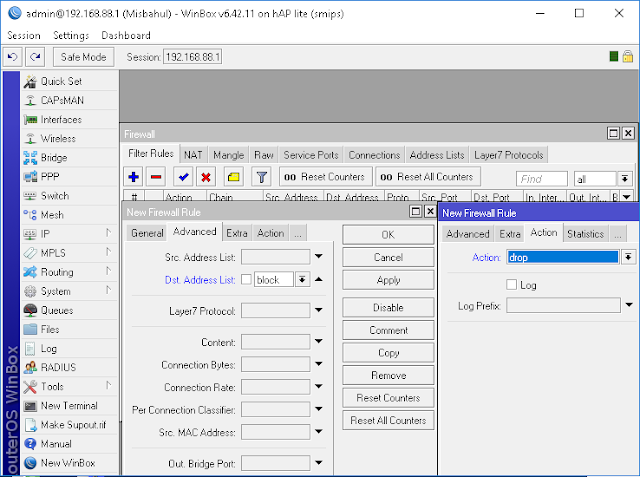






Komentar
Posting Komentar